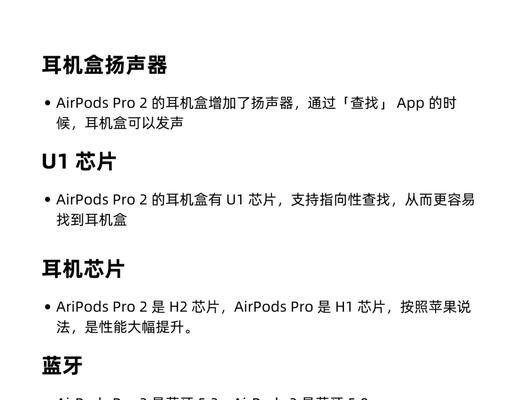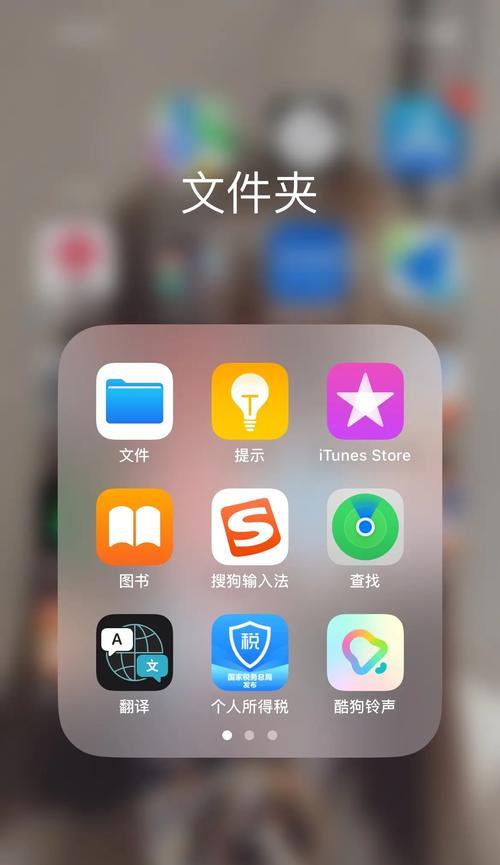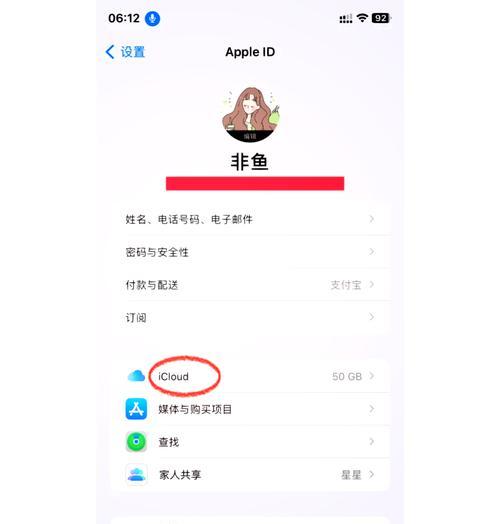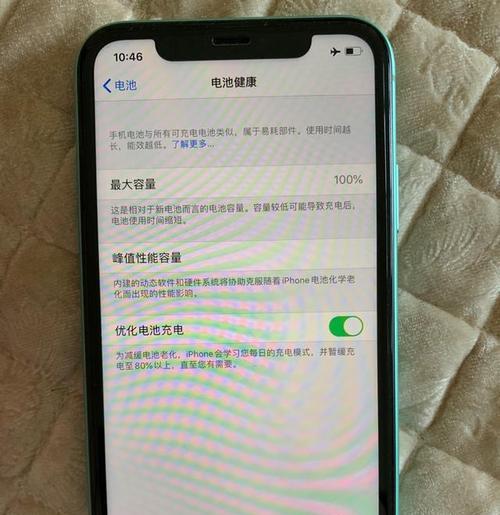iPhone手机无线网络无法连接怎么办?修复步骤是什么?
- 网络知识
- 2025-02-23 10:56:02
- 20
在日常使用中,我们经常会遇到iPhone手机无法连接无线网络的问题。无论是家庭、学校还是工作场所,无线网络已经成为我们生活中不可或缺的一部分。本文将介绍一些解决iPhone手机无线网络连接问题的方法和技巧,帮助用户快速修复网络连接问题,提高使用体验。
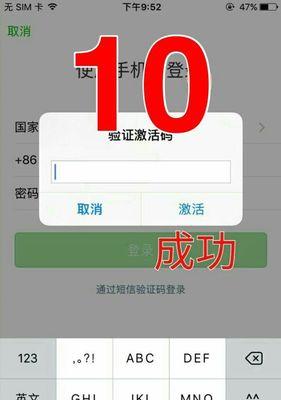
一、确保Wi-Fi开关开启
在解决iPhone手机无线网络连接问题之前,首先要确保Wi-Fi开关已经开启。打开手机的设置界面,点击Wi-Fi选项,在Wi-Fi界面上,确保Wi-Fi开关是打开的。
二、检查网络名称和密码
如果Wi-Fi开关已经打开但是无法连接网络,可能是输入的网络名称或密码有误。点击Wi-Fi设置界面上的网络名称,输入正确的密码。
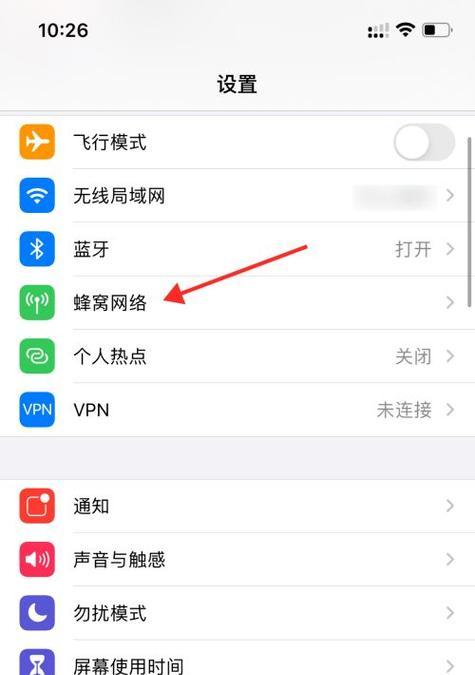
三、重新启动Wi-Fi路由器
有时候,Wi-Fi路由器可能出现一些问题,导致iPhone手机无法连接网络。解决办法是重新启动Wi-Fi路由器。找到路由器电源插头,拔掉插头等待几秒钟后重新插上。
四、更新iPhone系统版本
iPhone系统版本过旧也可能导致无法正常连接无线网络。进入手机设置界面,点击通用选项,选择软件更新,查看是否有最新的系统版本可供更新。
五、忘记Wi-Fi网络并重新连接
有时候,iPhone手机无法连接某个特定的Wi-Fi网络,可以尝试将其忘记并重新连接。在Wi-Fi设置界面上,找到要连接的网络名称,点击“忘记此网络”,然后再次选择该网络进行连接。

六、关闭并重新打开Wi-Fi
在iPhone手机设置界面上,点击Wi-Fi选项,将开关关闭,等待几秒钟后再重新打开Wi-Fi。这个简单的操作有时候能够解决一些无线网络连接问题。
七、重置网络设置
如果以上方法仍无法解决问题,可以尝试重置网络设置。在iPhone设置界面的“通用”选项中,找到“重置”选项,点击“重置网络设置”。重置后,手机将清除所有网络设置,并恢复为默认状态。
八、检查路由器安全设置
一些路由器会有安全设置,限制特定设备的接入。进入路由器管理界面,检查是否有限制特定设备接入的设置。如果有,将iPhone手机的MAC地址添加到允许接入列表中。
九、禁用VPN连接
有些用户可能使用VPN连接来保护隐私或突破网络限制。然而,VPN连接有时会导致无线网络连接问题。在iPhone设置界面的“VPN”选项中,将VPN连接关闭,然后尝试重新连接无线网络。
十、排除其他干扰设备
在有些情况下,其他干扰设备可能导致iPhone手机无法连接无线网络。将附近的电子设备如微波炉、蓝牙音箱等移开或关闭,然后尝试重新连接无线网络。
十一、修改DNS服务器
有时候,修改iPhone手机的DNS服务器地址可以解决无线网络连接问题。在Wi-Fi设置界面的网络名称旁边,点击“i”图标,进入详细设置界面,在DNS选项中,手动输入其他可用的DNS服务器地址。
十二、检查无线信号强度
低信号强度也会导致无线网络连接问题。在iPhone手机上,可以通过查看Wi-Fi图标旁边的信号强度来判断是否为信号问题。尝试靠近无线路由器或切换到较强的Wi-Fi信号覆盖区域。
十三、使用快速网络重置工具
对于不太熟悉技术操作的用户,可以使用一些快速网络重置工具来解决无线网络连接问题。这些工具可以自动检测并修复网络设置中的问题,提供一键修复的功能。
十四、联系网络服务提供商
如果以上方法都无法解决问题,可能是网络服务提供商的问题。及时联系网络服务提供商的客服人员,向他们反馈网络连接问题,并寻求他们的技术支持。
十五、升级到最新的iPhone手机型号
如果无线网络连接问题持续存在且无法解决,可能是因为iPhone手机型号较旧。考虑升级到最新的iPhone手机型号,以获得更好的网络连接体验。
通过本文介绍的各种方法和技巧,用户可以尝试修复iPhone手机无线网络连接问题。无论是简单的开关操作还是复杂的重置设置,都可以帮助用户解决网络连接困扰,享受顺畅的无线网络使用体验。
版权声明:本文内容由互联网用户自发贡献,该文观点仅代表作者本人。本站仅提供信息存储空间服务,不拥有所有权,不承担相关法律责任。如发现本站有涉嫌抄袭侵权/违法违规的内容, 请发送邮件至 3561739510@qq.com 举报,一经查实,本站将立刻删除。!
本文链接:https://www.ccffcc.com/article-8086-1.html